Ver y leer archivos PDF en Mac con UPDF
Con UPDF en Mac , puedes ver tus PDF con una mejor experiencia. Te mostraremos diferentes maneras de ver archivos PDF en diferentes situaciones.
- 1. Ver PDF en diferentes modos
- 2. Ver varios archivos PDF
- Part 3. Navigate a PDF
- Part 4. Display a PDF as a Slideshow
- Part 5. View PDF in Dark or Light Mode
- Part 6. Search Text When Reading PDF
1. Ver PDF en diferentes modos
Los documentos PDF se pueden ver de diferentes maneras en UPDF, como en una sola página, en dos páginas y con o sin la opción de desplazamiento.
Para cambiar el modo de visualización de la página, haga clic en " Ver " y seleccione la opción " Visualización de página ". A continuación, elija el modo adecuado:
- Vista de página única : vea las páginas PDF una a la vez.
- Vista de dos páginas : Visualice las páginas PDF como si fueran un libro, una junto a la otra. Si desea mostrar la portada en este modo, puede seleccionar " Mostrar portada en vista de dos páginas ".
- Desplazamiento de una sola página / Desplazamiento de dos páginas : ambas vistas ofrecen una opción de desplazamiento que mejora la experiencia de lectura.
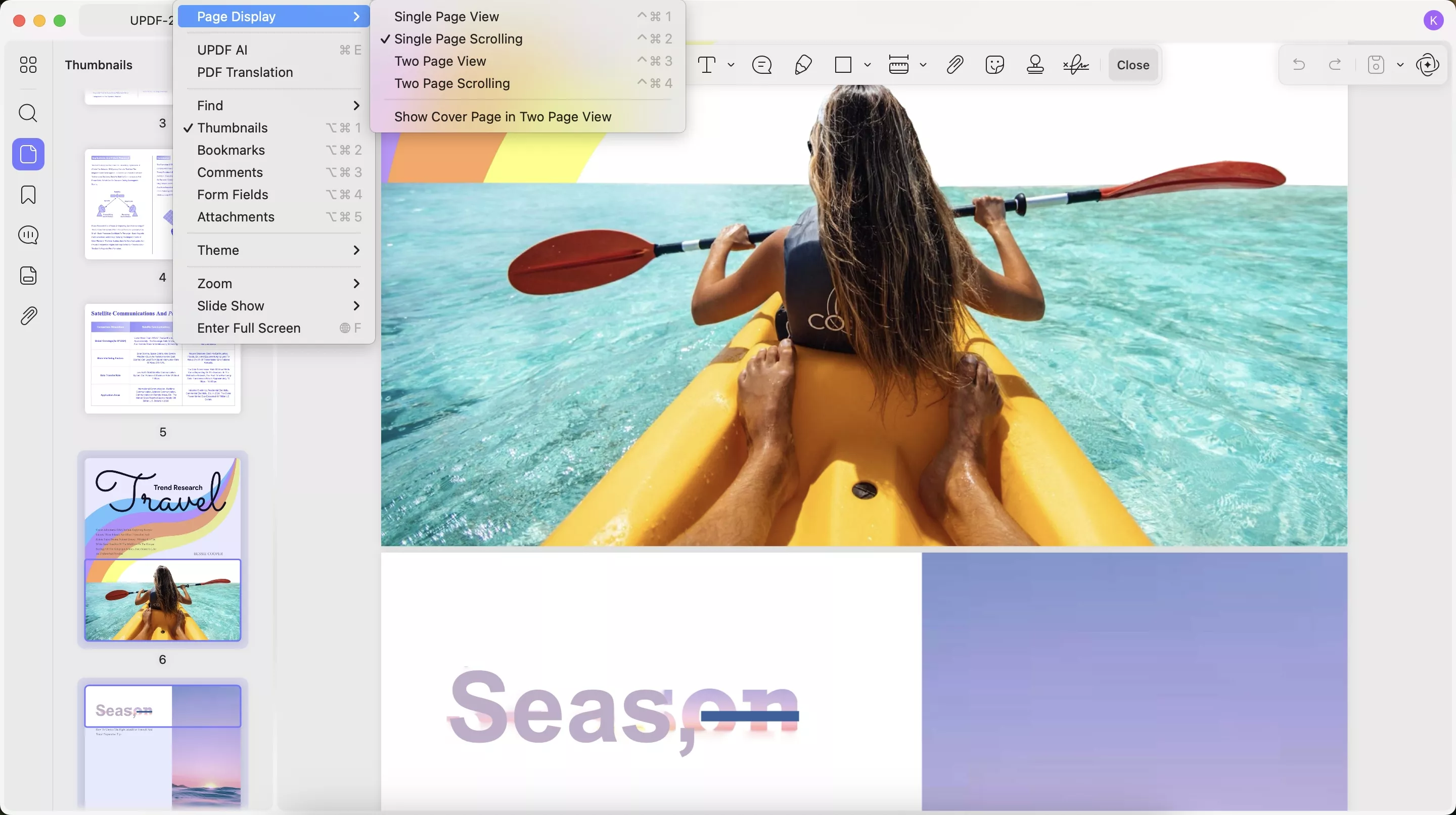
2. Ver varios archivos PDF
UPDF te permite abrir y ver varios PDF en diferentes pestañas. Haz clic en el icono " + " para abrir más PDF en diferentes pestañas.
Cada PDF se abrirá en su propia pestaña para que puedas navegar entre ellos con sólo un clic del ratón.
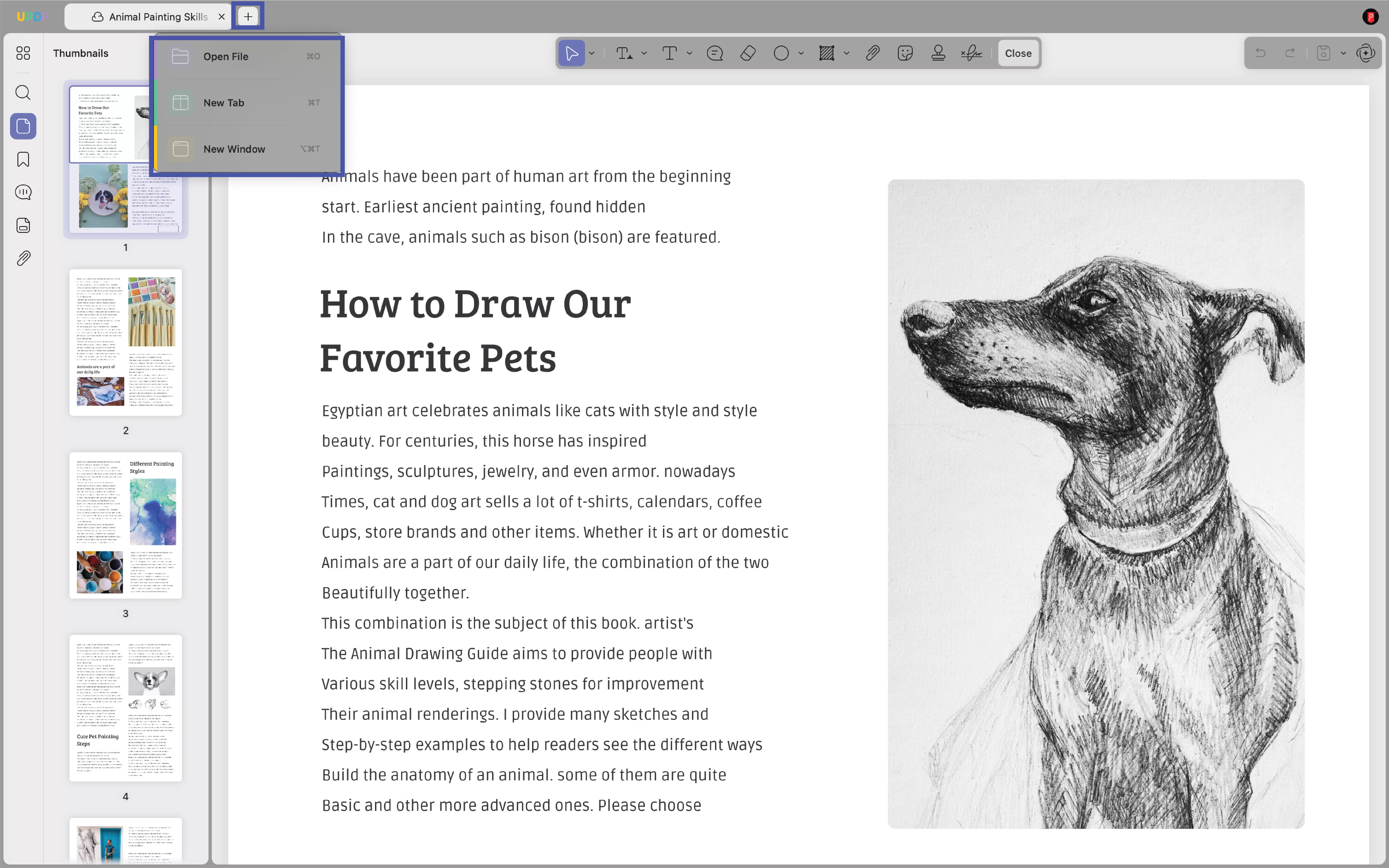
3. Navegar por un PDF
Para ello, se puede usar la barra de herramientas de navegación situada en la parte inferior de un documento abierto. Está convenientemente ubicada en la parte superior de la interfaz, tras seleccionar el modo "Lector".
Hay nueve opciones de navegación disponibles:
- Ver configuración
- Deslizar
- Pantalla completa
- Ir a un número de página específico
- Página siguiente
- Página anterior
- Elija el zoom de la página
- Acercar/Alejar
- Ancho de ajuste
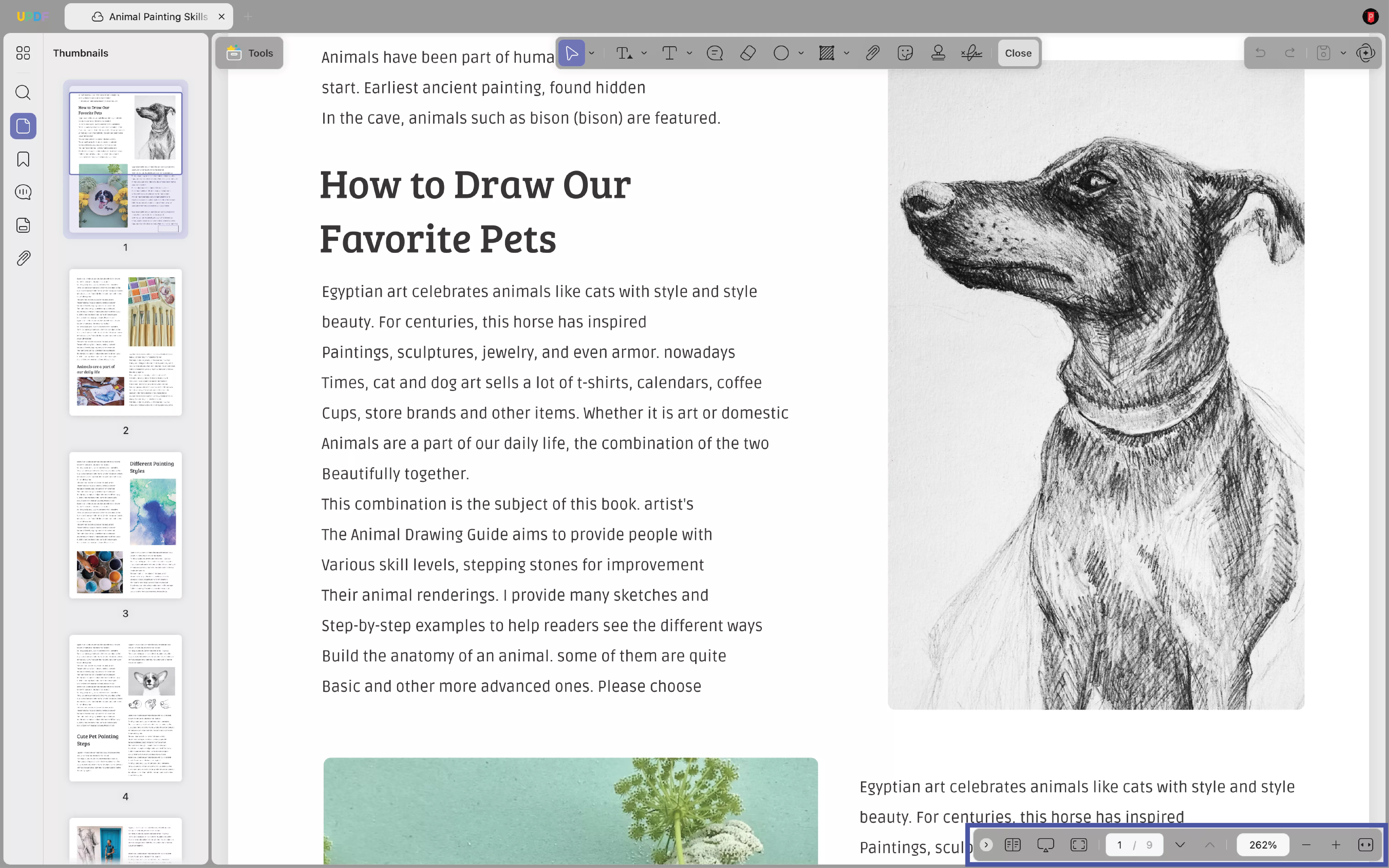
4. Mostrar un PDF como presentación de diapositivas
UPDF admite la visualización de un PDF como presentación de diapositivas.
Para mostrar un PDF como presentación de diapositivas, haga clic en el icono " Presentación de diapositivas " en la barra de herramientas inferior.
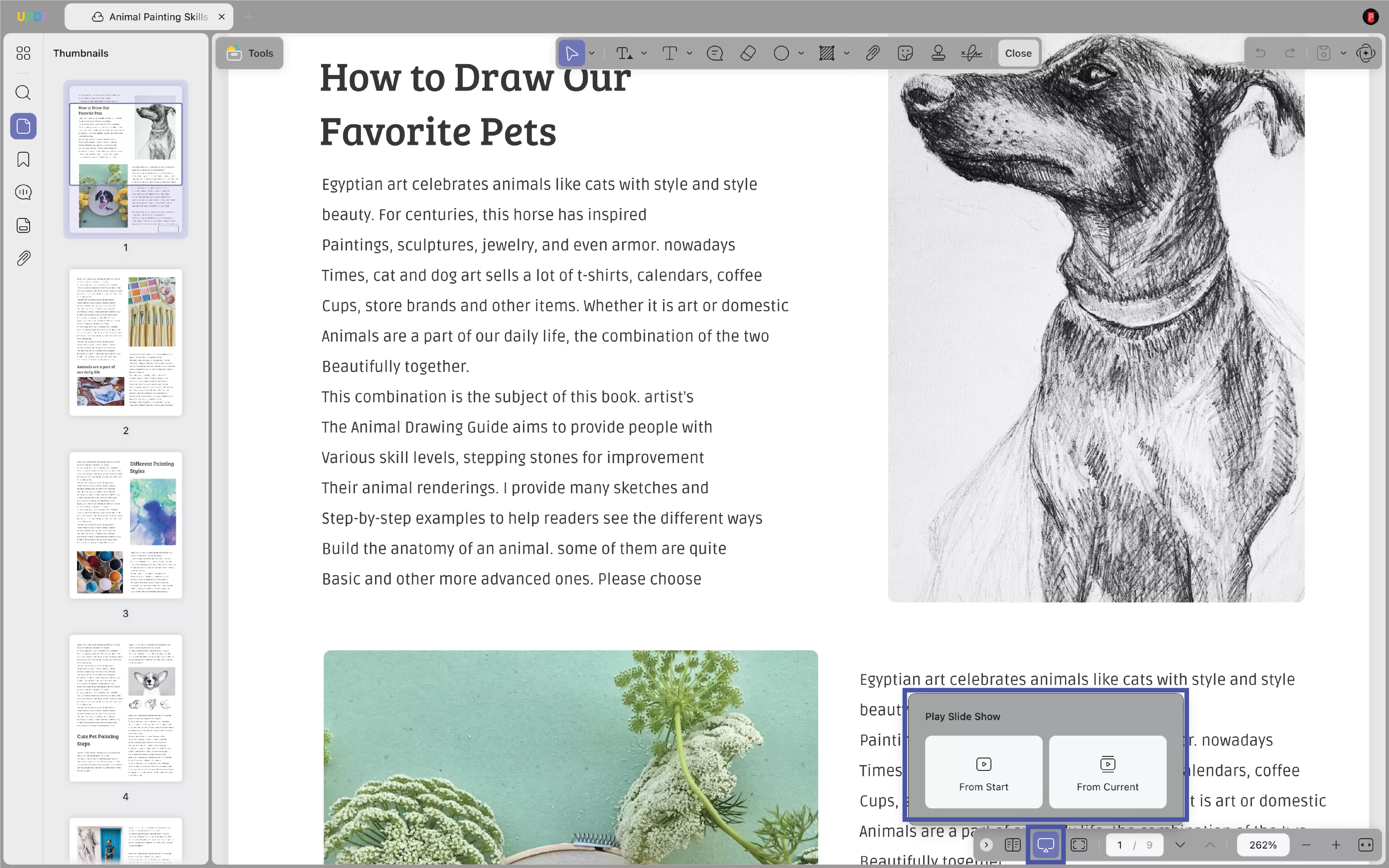
También puede ir a " Ver " y seleccionar la opción "Presentación de diapositivas". Para visualizar la presentación, puede:
- Jugar desde el principio
- Reproducir desde la diapositiva actual
- Usar la vista del presentador
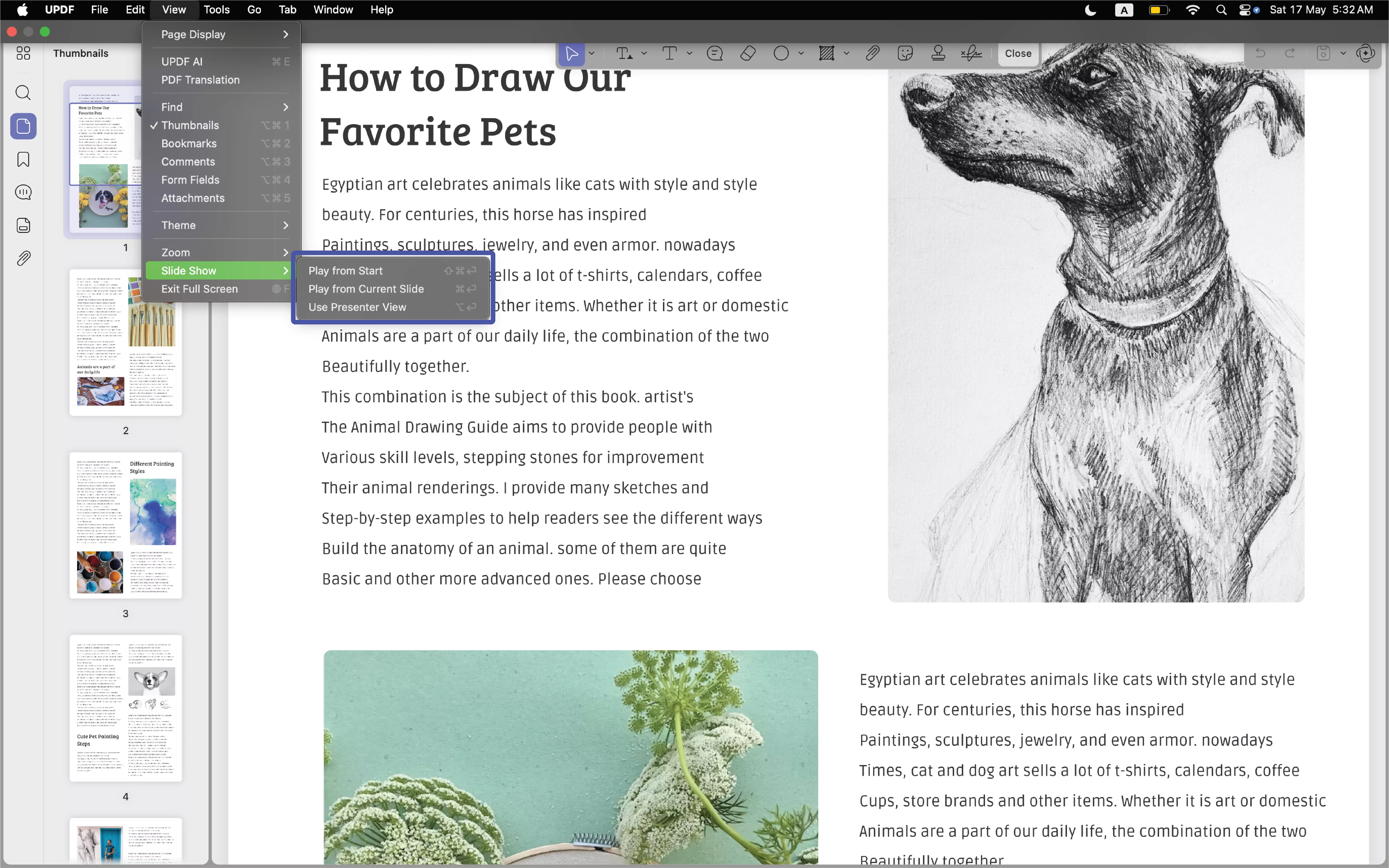
Accederá al modo de presentación. UPDF ofrece la herramienta Pluma en la esquina inferior izquierda de la interfaz. Esta herramienta actúa como un puntero láser durante la presentación y le permite señalar la sección que desea destacar.
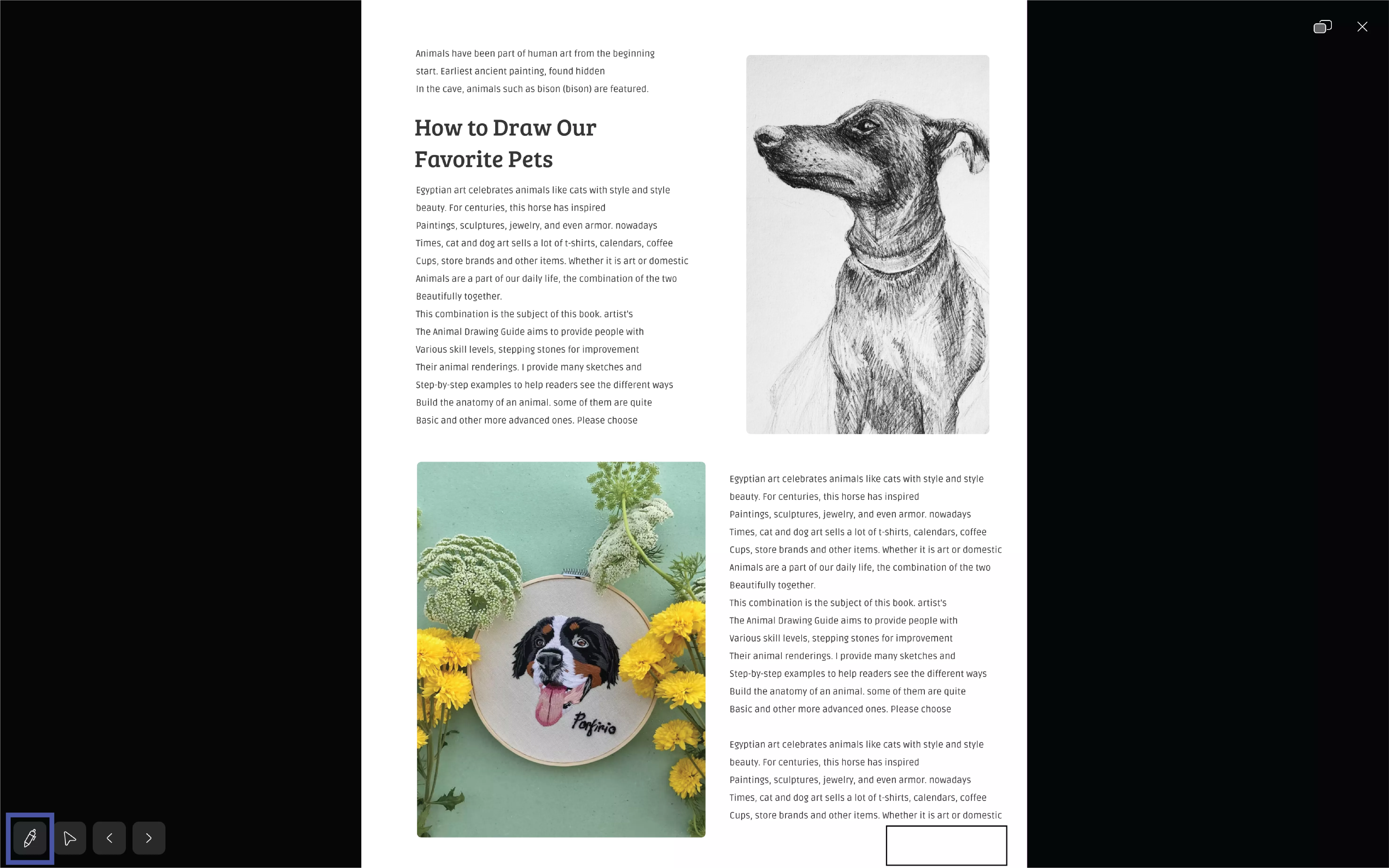
UPDF también incluye un temporizador para tu presentación. Puedes contar el tiempo desde el inicio.
Puede cambiar de la "Vista de pantalla completa" a la "Vista del presentador" haciendo clic en el ícono en la esquina superior derecha.
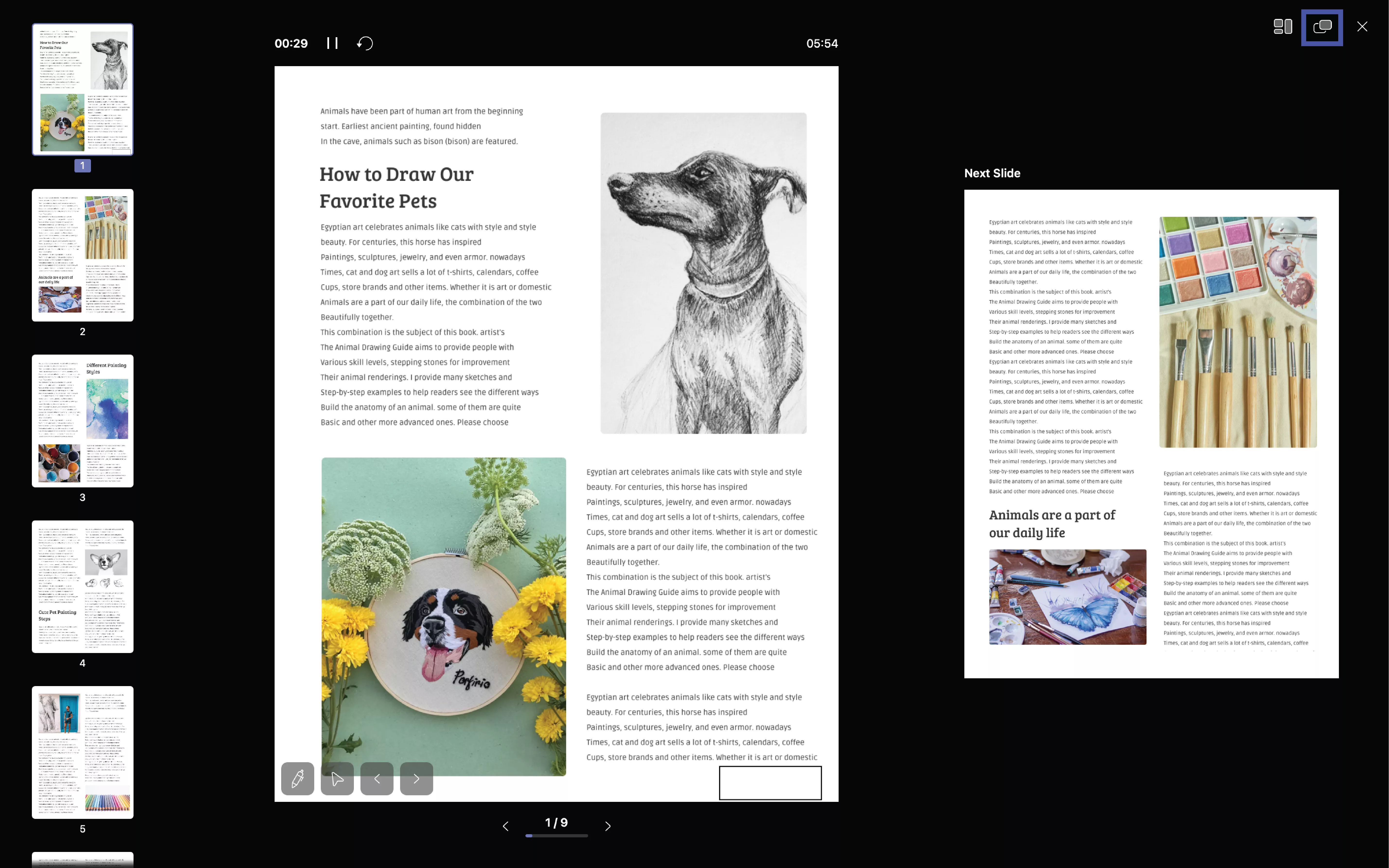
5. Ver PDF en modo oscuro o claro
Puedes cambiar el modo de lectura del PDF para que sea oscuro o claro según tus necesidades. Aquí tienes la guía.
Haz clic en el icono de " UPDF " en el menú superior, selecciona " Configuración " y elige el modo " Claro " u " Oscuro " para cambiar la apariencia de tu UPDF. También están disponibles los modos Verde Menta y Azul Estrellado, si deseas cambiar la interfaz de tu UPDF. El tema automático seleccionará automáticamente el tema de UPDF según el tema de tu ordenador.
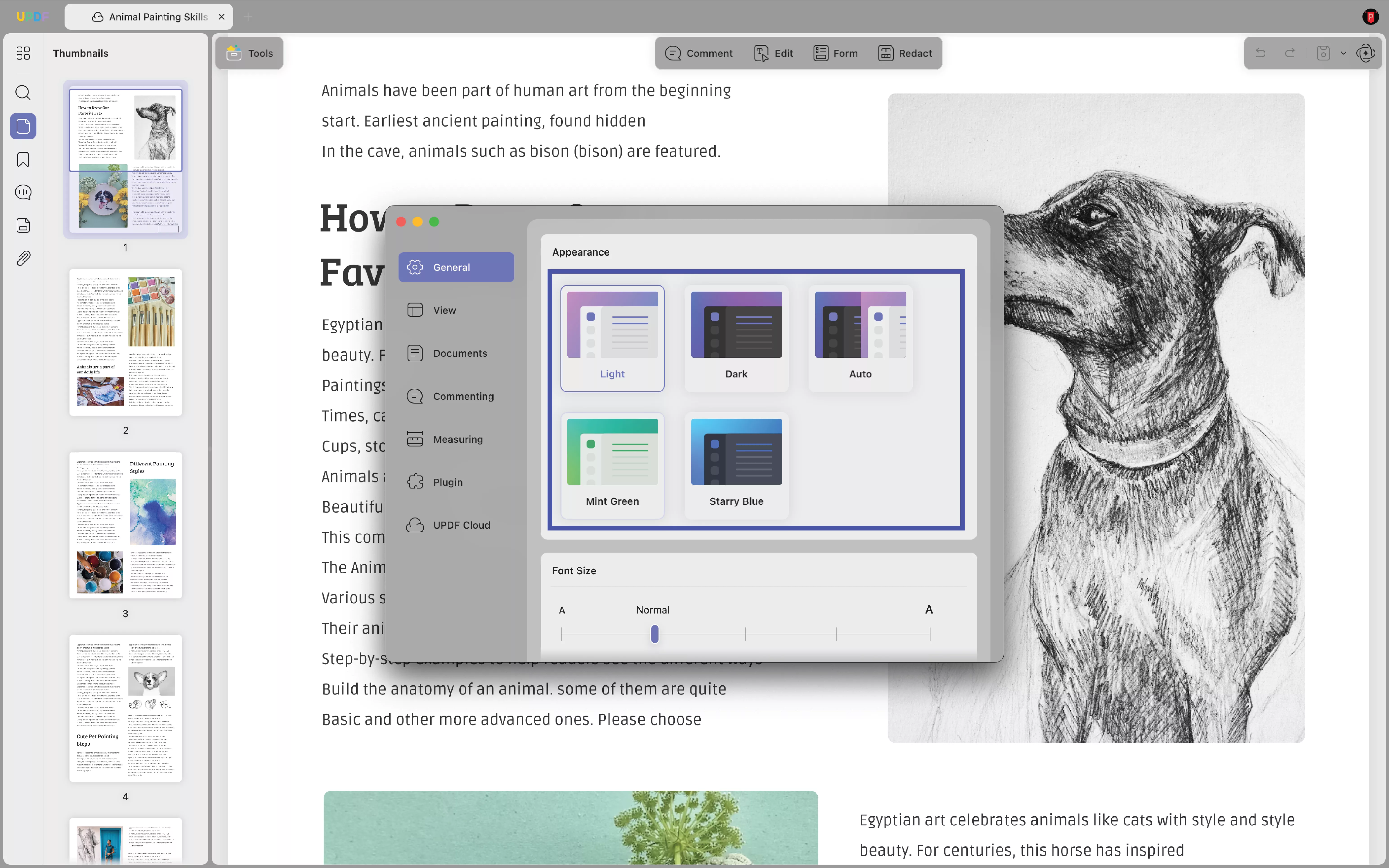
Además, puedes ir a la sección Ver para activar el Modo de Protección Ocular. Leer en este modo reducirá la tensión ocular.
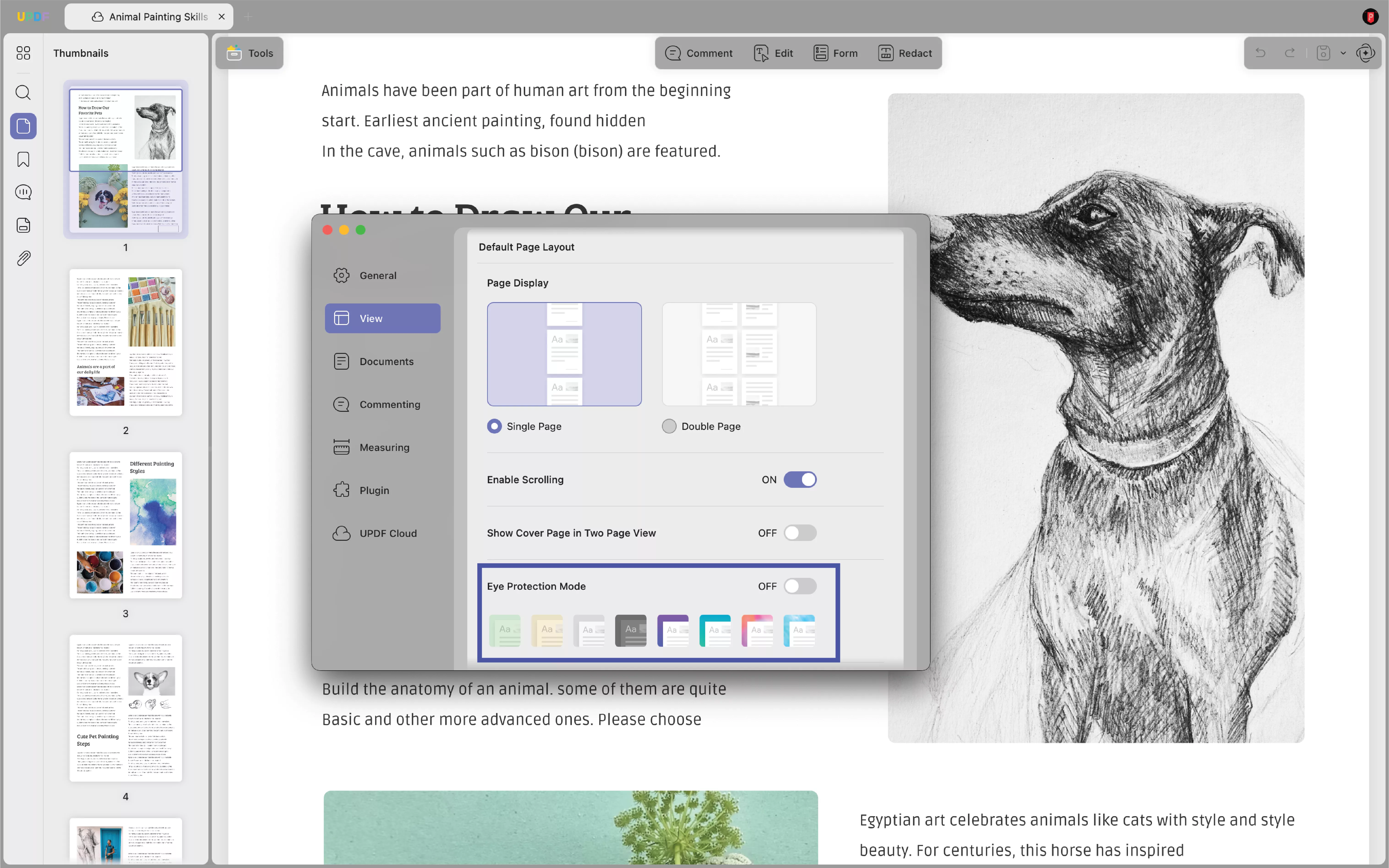
6. Buscar texto al leer un PDF
Si necesita encontrar algunas palabras específicas rápidamente, puede usar UPDF en Mac para hacerlo.
Haga clic en el icono de " Buscar " en la barra de herramientas derecha e introduzca la palabra clave "celebra", por ejemplo, aquí. Encontrará una lista de resultados. Puede hacer clic en cualquiera para navegar rápidamente a la sección que contiene esa palabra.
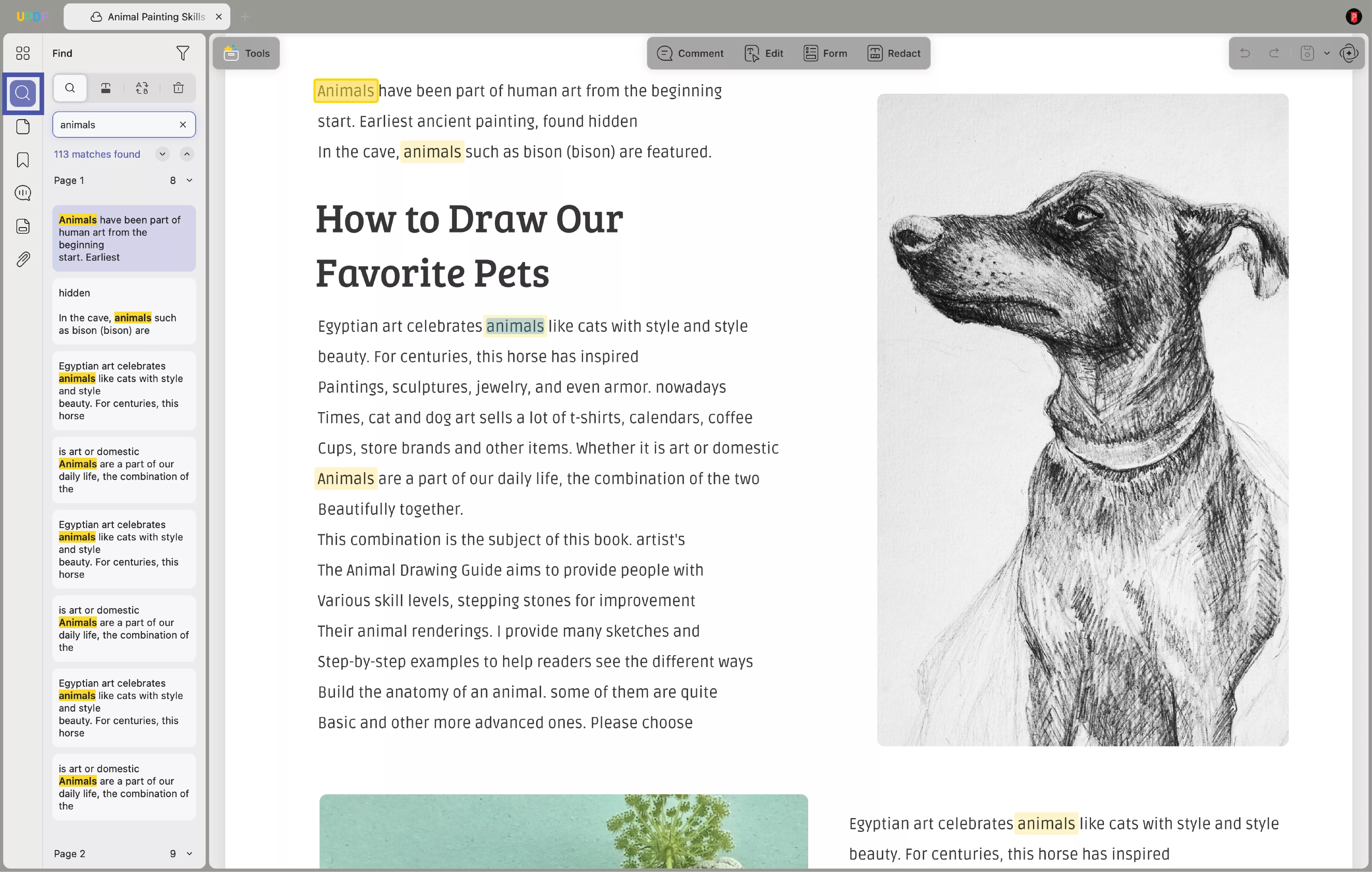
 UPDF
UPDF
 UPDF para Windows
UPDF para Windows UPDF para Mac
UPDF para Mac UPDF para iPhone/iPad
UPDF para iPhone/iPad UPDF para Android
UPDF para Android UPDF AI ONLINE
UPDF AI ONLINE UPDF Sign
UPDF Sign Leer PDF
Leer PDF Anotar PDF
Anotar PDF Editar PDF
Editar PDF Convertir PDF
Convertir PDF Crear PDF
Crear PDF Comprimir PDF
Comprimir PDF Organizar PDF
Organizar PDF Combinar PDF
Combinar PDF Dividir PDF
Dividir PDF Recortar PDF
Recortar PDF Eliminar páginas de PDF
Eliminar páginas de PDF Girar PDF
Girar PDF Firmar PDF
Firmar PDF Formulario PDF
Formulario PDF Comparar PDFs
Comparar PDFs Proteger PDF
Proteger PDF Imprimir PDF
Imprimir PDF Proceso por Lotes
Proceso por Lotes OCR
OCR Nube UPDF
Nube UPDF Sobre UPDF IA
Sobre UPDF IA Soluciones de UPDF IA
Soluciones de UPDF IA Preguntas frecuentes sobre UPDF IA
Preguntas frecuentes sobre UPDF IA Resumir PDF
Resumir PDF Traducir PDF
Traducir PDF Explicar PDF
Explicar PDF Chat con PDF
Chat con PDF Chat con imagen
Chat con imagen PDF a Mapa Mental
PDF a Mapa Mental Chat con IA
Chat con IA Guía del Usuario
Guía del Usuario Especificaciones Técnicas
Especificaciones Técnicas Actualizaciones
Actualizaciones Preguntas Frecuentes
Preguntas Frecuentes Trucos de UPDF
Trucos de UPDF Blog
Blog Sala de Prensa
Sala de Prensa Reseñas de UPDF
Reseñas de UPDF Centro de Descargas
Centro de Descargas Contacto con nosotros
Contacto con nosotros